Όταν αποφασίζουμε να αναβαθμίσουμε το iPhone στο πιο πρόσφατο λειτουργικό σύστημα, τα προβλήματα και τα προβλήματα είναι διάφορα. Για παράδειγμα, μετά την αναβάθμιση, τα προβλήματα μπορεί να είναι το iPhone δεν φορτίζεται, το iPhone έχει κολλήσει σε λειτουργία ανάκτησης, τα δεδομένα iPhone χάνονται / εξαφανίζονται και το κοινό, Το iPhone κολλάει στο "Πατήστε Αρχική σελίδα για ενημέρωση".
Σε αυτό το άρθρο, θα επικεντρωθούμε στην επίλυση του προβλήματος "Πατήστε Αρχική σελίδα για αναβάθμιση" και θα παρέχουμε 4 λύσεις για να το διορθώσετε στις συσκευές σας iOS.

Ακολουθήστε τα παρακάτω βήματα για να επανεκκινήσετε το iPhone 15/14/13/12/11/XS/XS Max/XR/X/8/7 κ.λπ.

Επαναλάβετε αυτήν την ενέργεια για περισσότερες από 5 φορές. Εάν είστε τυχερός σκύλος, μπορείτε να εισαγάγετε την οθόνη στην οποία επιτρέπεται να εισαγάγετε τον κωδικό πρόσβασης.
Διαφορετικά μοντέλα iPhone λειτουργούν ελαφρώς διαφορετικά για την επανεκκίνηση του iPhone και ελέγξτε τις λεπτομέρειες εδώ κάντε επανεκκίνηση του iPhone σας.
Εάν δεν το έχετε καταφέρει ακόμα, μπορείτε να προσπαθήσετε να κάνετε αναγκαστική επανεκκίνηση της συσκευής σας iOS. Η μέθοδος επανεκκίνησης με δύναμη διαφορετικών συσκευών διαφέρει μεταξύ τους. Ελέγξτε τις παρακάτω λεπτομέρειες.
Για iPhone 6 / 6s και παλαιότερα ή iPad:
Συνεχίστε να πατάτε το Ύπνος / Ξυπνήστε κουμπί και Αρχική κουμπί ταυτόχρονα έως ότου εμφανιστεί το λογότυπο της Apple.

Για iPhone7 / 7 Plus:
Πατήστε παρατεταμένα ΜΕΙΩΣΗ ΕΝΤΑΣΗΣ κουμπί και Κουμπί ύπνου μέχρι να επιστρέψει η οθόνη και να επανεκκινηθεί με το λογότυπο της Apple.

Για iPhone 8/8 Plus / X / XS / XR και μεταγενέστερη έκδοση:
Πατήστε και απελευθερώστε γρήγορα όγκου Up και ΜΕΙΩΣΗ ΕΝΤΑΣΗΣ κουμπί αντίστοιχα και, στη συνέχεια, πατήστε και κρατήστε πατημένο το Πλευρά μέχρι να δείτε το λογότυπο της Apple.

Εάν το iPhone σας πάγωσε κατά την ενημέρωση, θα μπορούσατε να σύρετε το iPhone σας κολλημένο στο "Press to Upgrade" και να το κάνετε να λειτουργεί καλά μέσω της επαναφοράς του με το iTunes.
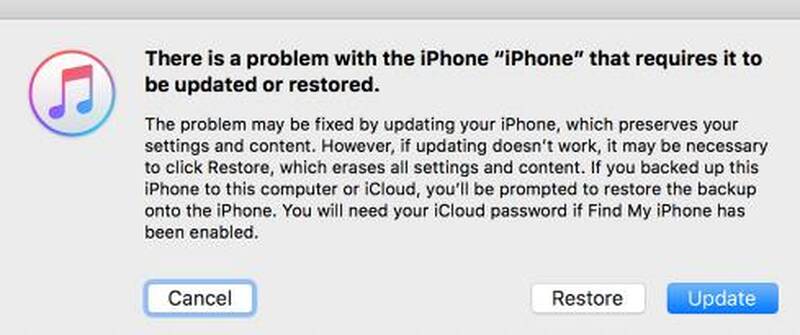
Όταν έχετε δοκιμάσει όλες τις παραπάνω μεθόδους και εξακολουθείτε να αποτυγχάνετε να διορθώσετε το πρόβλημα του "Πατήστε Αρχική σελίδα για ενημέρωση", μπορείτε να δοκιμάσετε Αποκατάσταση συστήματος iOS. Μπορεί να σας βοηθήσει να παρακάμψετε εύκολα το πρόβλημα και να διορθώσετε το iPhone σας σε κανονική κατάσταση. Ισχυρά, σας επιτρέπει επίσης να υποβαθμίσετε / ενημερώσετε συστήματα iOS, να διορθώσετε τα προβλήματα του iPhone που έχουν κολλήσει στη λειτουργία ανάκτησης, το iPhone απενεργοποιείται μετά από αποτυχία ξεκλειδώματος και ούτω καθεξής
100% ασφαλής. Χωρίς διαφημίσεις.
100% ασφαλής. Χωρίς διαφημίσεις.
Ακολουθούν τα λεπτομερή βήματα για να διορθώσετε το iPhone κολλημένο στο Press Home για ενημέρωση.





Εάν δεν υπάρχει πρόβλημα με τις συσκευές σας όταν δοκιμάζετε το Βήμα 4, μπορείτε να κάνετε κλικ στο κουμπί "Βελτιστοποίηση" για να απολαύσετε καλύτερη απόδοση iOS.
Το iPhone είναι απενεργοποιημένο για αποτυχία ξεκλειδώματος; Το iPhone είναι κολλημένο στο λογότυπο της Apple, λειτουργία ακουστικών, ή Τέλος FaceTime; Η ανάκτηση συστήματος iOS μπορεί να σας βοηθήσει. Φυσικά, μπορεί να διορθώσει περισσότερα προβλήματα από αυτά που αναφέρθηκαν παραπάνω. Μπορείτε να ελέγξετε περισσότερες πληροφορίες μόνοι σας.
1. Γιατί το iPhone μου έχει κολλήσει κατά την προετοιμασία της ενημέρωσης;
Ίσως το πρόβλημα λογισμικού ή υλικού διέκοψε τη διαδικασία λήψης της πιο πρόσφατης ενημέρωσης iOS.
2. Πώς να διορθώσετε το iPhone που έχει κολλήσει σε αθόρυβη λειτουργία;
Προς την επιδιορθώστε το iPhone κολλημένο σε αθόρυβη λειτουργία, μπορείτε να επανεκκινήσετε το iPhone σας ή να ενημερώσετε το iOS. Εάν όλα αυτά δεν λειτουργούν, μπορείτε να δοκιμάσετε το Aiseesoft iOS System Recovery για να διορθώσετε το πρόβλημα.
3. Πώς να διορθώσετε το iPhone που έχει κολλήσει σε λειτουργία ανάκτησης;
Εάν σας Το iPhone έχει κολλήσει σε λειτουργία ανάκτησης, μπορείτε να χρησιμοποιήσετε το Aiseesoft iOS Recovery System για να το διορθώσετε. Εισαγάγετε το παράθυρο αποκατάστασης συστήματος iOS και κάντε κλικ στο κουμπί Έναρξη για να επιβεβαιώσετε ότι το iPhone έχει κολλήσει σε λειτουργία ανάκτησης. Στη συνέχεια, κάντε κλικ στο κουμπί Επιδιόρθωση για να ξεκινήσετε τη λήψη της προσθήκης και να βγάλετε το iPhone από τη λειτουργία ανάκτησης.
Σε αυτό το άρθρο, μοιραζόμαστε 4 λύσεις για την παράκαμψη του προβλήματος Press Home to Upgrade όταν αναβαθμίζετε τις συσκευές iOS στην πιο πρόσφατη έκδοση. Εάν ψάχνετε λογισμικό για να σας σώσει το iPhone από το Press Home για αναβάθμιση, το iOS System Recovery θα μπορούσε να ικανοποιήσει το αίτημά σας. Εάν έχετε οποιαδήποτε ερώτηση σχετικά με αυτό, μπορείτε να αφήσετε τα λόγια σας στο παρακάτω σχόλιο.
Πρόβλημα iPhone Stuck
1. Βγείτε από τη λειτουργία τυχαίας αναπαραγωγής σε iPhone / iPod 2. Το iPhone έχει κολλήσει στην οθόνη φόρτωσης 3. Διορθώσεις για το WhatsApp iCloud Backup Stuck 4. Το iPhone έχει κολλήσει σε λειτουργία ανάκτησης 5. Το iPhone έχει κολλήσει στο λογότυπο της Apple 6. Διορθώστε το iPhone Stuck στη λειτουργία ακουστικών 7. Διορθώστε το iPhone Stuck κατά την επαλήθευση της ενημέρωσης 8. Διορθώστε το iPhone Stuck στην οθόνη λήξης FaceTime
Διορθώστε το σύστημά σας iOS στο φυσιολογικό σε διάφορα ζητήματα, όπως κολλήστε στη λειτουργία DFU, τη λειτουργία ανάκτησης, τη λειτουργία ακουστικών, το λογότυπο της Apple κ.λπ. στο κανονικό χωρίς απώλεια δεδομένων.
100% ασφαλής. Χωρίς διαφημίσεις.
100% ασφαλής. Χωρίς διαφημίσεις.